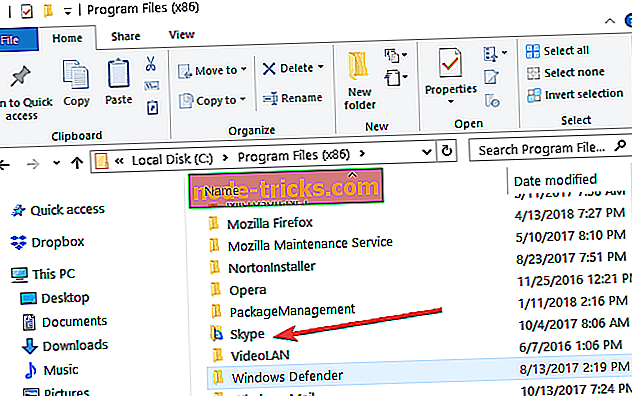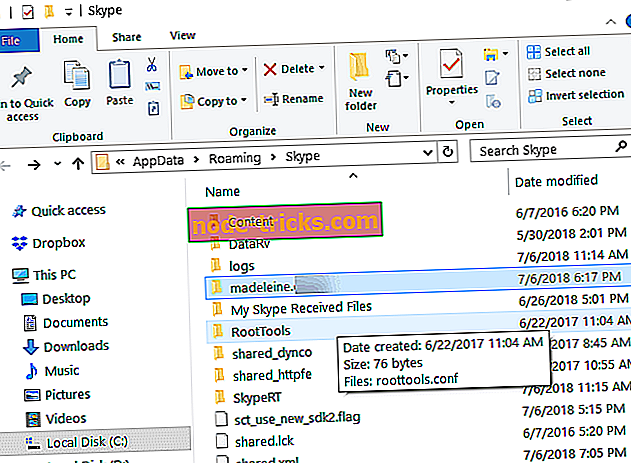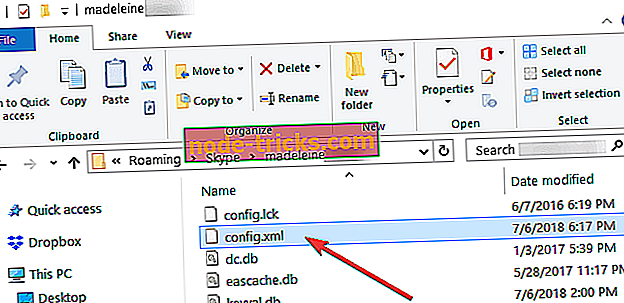Kuinka käyttää vanhoja Skype-versioita Windows 10: ssä, 8: ssa, 7: ssä
Saatat olla tyytyväinen Skypen vanhempien versioiden käyttöön Windows 7-, Windows 8- tai Windows 10 -käyttöjärjestelmissä useista syistä. Tosiasia on, että Microsoft ei tarjoa mitään tukea tämän sovelluksen vanhemmille versioille. Mutta älä huoli ja jatka tämän oppaan lukemista oppiaksesi käyttämään vanhempia Skypen versioita jopa Windows 8: ssa, Window 10: ssä tai Windows 7.
Yleensä Windows ei voi asentaa Skype-versiota, joka on vanhempi kuin Skype 6.13. Se estää pääosin kirjautumasta normaalisti. Mutta käyttäjät eivät ehkä pidä Skypen uusista versioista, koska ne eivät voi estää sovellusten mainoksia. Myös uudemmat Skypen versiot vievät suuren osan Windows 8: sta, Windows 10 -muistista, mikä hidastaa tietokoneen toimintaa.
Vanhan Skype-version tekeminen toimii Windows 10: ssä, 8: ssa, 7: ssä
1. Luo varmuuskopio vanhasta Skype .exe-tiedostosta
- Sinun on luotava varmuuskopio suoritettavasta tiedostosta, joka on Skypen vanhemmalle versiolle.
Huomautus: Voit kopioida USB-muistitikun tai kannettavan kiintolevyn varmuuskopion.
- Siirry Windows-myymälään ja asenna Skypen uusin versio Windows 8- tai Windows 10 -käyttöjärjestelmille.
- Kirjaudu Skypeen kuten normaalisti, mutta tarkista, että olet valinnut "Automaattinen sisäänkirjautuminen" -ominaisuuden vieressä olevan ruudun.
- Sulje Skype-sovellus.
- Siirry "C: /" -osioon Windowsissa ja kaksoisnapsauta (vasemmalla painikkeella) "Ohjelmatiedostot" -kansiossa.
- Nyt "Ohjelmatiedostot" -kansiossa pitäisi olla Skype-sovelluskansio.
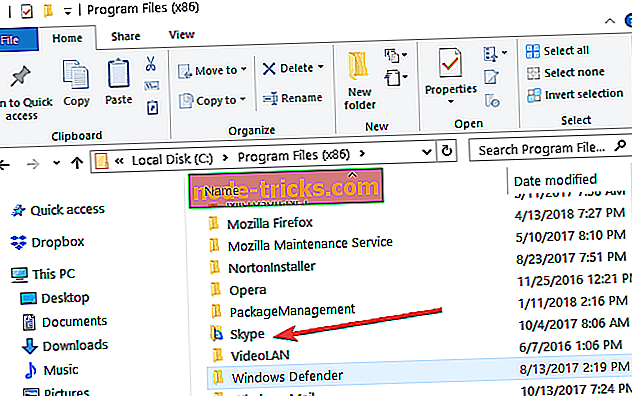
- Skype-kansiossa sinun on korvattava suoritettava tiedosto sen kanssa, jota käytit Skypen vanhemmasta versiosta, jota haluat käyttää.
- Kaksoisnapsauta (vasemmalla painikkeella) suoritettavaa tiedostoa sen jälkeen kun olet vaihtanut sen.
- Kun olet suorittanut suoritettavan, voit käyttää vanhempaa Skypen versiota, koska olet jo tallentanut käyttäjätilin tiedot uuteen versioon.
2. Käytä Skypen config.xml-tiedostoa
- Asenna Skype Windows-kaupasta.
- Kun asennus on valmis, sinun täytyy kirjautua sisään uudelleen käyttäjätunnuksellasi ja salasanallasi.
Huomautus: Tarkista uudelleen "Auto kirjaudu sisään käynnistettäessä Skype" -ruutua.
- Sulje Skype-versio, kun olet kirjautunut sisään.
- Avaa Skype-sovellus uudelleen.
- Paina ja pidä painettuna painiketta “Windows” ja painiketta “R”.
- Kirjoita "Suorita" -ikkunaan avataksesi seuraavan rivin "% APPDATA% Skype"
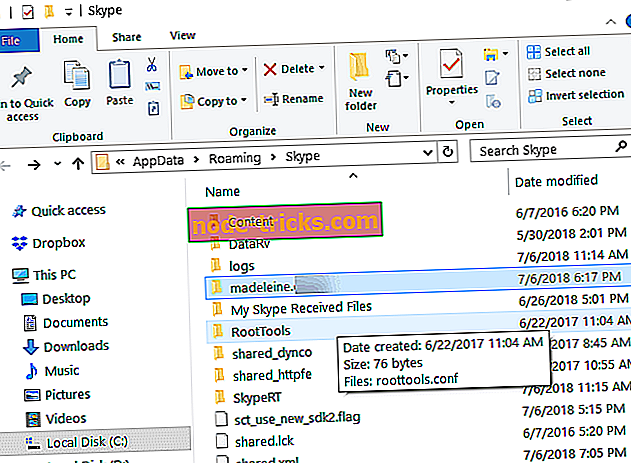
- Siirry käyttäjätilin kansioon, avaa se ja etsi "config.xml" -kansio tilitietojesi avulla.
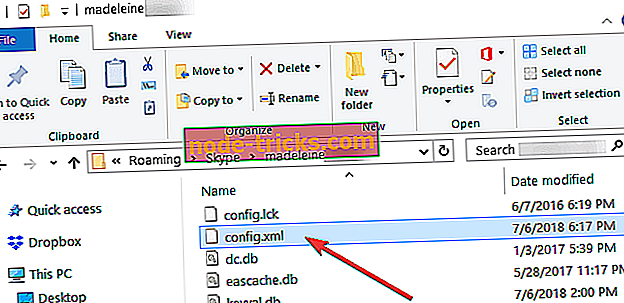
- Suorita Skypen vanhempi versio kaksoisnapsauttamalla (vasemmalla painikkeella) suoritettavaa tiedostoa.
- Näet, että se kirjautuu automaattisesti.
Huomaa: se pyytää sinua päivittämään Skype-sovelluksen, mutta voit ohittaa tämän ponnahdusikkunan ja jatkaa työtäsi.
Vanhojen Skype-versioiden käytöstä voit ladata ja asentaa klassisen Skype for Windows Desktopin Microsoftin verkkosivuilta.
Siellä on kaksi tapaa jatkaa vanhaa Skype-versiota. Kerro alla olevista kommenttien osiosta, jos nämä menetelmät toimivat sinulle tai ei.
UPDATE : Näyttää siltä, että vanhojen Skype-versioiden käyttäminen Windows 10: ssä on vaikeampaa. Microsoft on jo aloittanut käyttäjien siirtämisen uudelle Skype-versiolle. Monet käyttäjät myös valittavat jatkuvista muistutuksista, että kaupungissa on uusi Skype-versio, ja he pelkäävät, että Redmond-jättiläinen pakottaa päivittämään jossain vaiheessa:
Joka kerta, kun kirjaudun vanhaan Skypeen, saan nyt näytön, joka kysyy minulta, haluanko päivittää, saan myös sen, kun kirjaudun ulos. Se ei tapahtunut jo jonkin aikaa sen jälkeen, kun vanha versio on asennettu uudelleen. Mielestäni MSN pakottaa meidät päivittämään jonkin aikaa pian. Pelkään siitä; ne eivät näytä pystyvän tekemään uutta versiota ja eivät välitä.
Joten, mitä otatte tähän tilanteeseen? Aiotko asentaa uuden Skype-version tulevaisuudessa?
Toimittajan huomautus: Tämä viesti julkaistiin alun perin lokakuussa 2014, ja siitä on päivitetty tuoreutta ja tarkkuutta.